AD 批量导入用户
2015-01-30 15:16
295 查看
AD批量导入用户如何导入大批量的用户账户?在企业,特别是在一个域环境刚刚搭建,肯定需要创建大量用户,而这些用户不可能一个一个去手动创建,怎么创建方便呢?我想各位可以到人事部那里拿到一个表,这个表是每位员工的信息,你可以通过修改这个表,然后把人事信息通过脚本批量导入到AD,从而创建完所有用户。
建用户的方法,常用的不外乎以下几种:
1、利用AD用户和计算机(ADUC)。
2、利用csvde批量建用户。
3、利用ldifde批量建用户
4、利用for……do……dsadd user批量建用户
说明:微软默认提供两个批量导入导出工具,分别是csvde(csv目录交换)和ldifde(ldap数据互换格式目录交换),具体选择哪个工具取决于需要完成的任务。如果需要创建对象,那么既可以使用csvde,也可以使用ldifde,如果需要修改或删除对象,则必须使用ldifde。
本文介绍第四种“for……do……dsadd user”批量创建用户,简单实用,推荐使用。
步骤及原理:
1、先用Excel表格做一个简单模板,将其保存为.csv格式。
2、再用For命令结合dsadd来完成批量创建用户。
使用到的命令:(以下命令里参数为笔者做测试,实际使用别忘记修改)
for /f "tokens=1,2,3,4,5 delims=," %a in (c:\user.csv) do dsadd user "cn=%c,ou=department,dc=boc,dc=com" -samid %d -upn %d -ln %a -fn %b -pwd %e -disabled no
以上命令简介:
Tokens=1,2,3,4,5:表示有5个变量(参数为表格内的5个参数,顺序为A/B/C/D/E这5个参数下面会用到)
Delims=,:表示分隔符为“,”
%a in (c:\user1.csv):表示变量从路径“c:\user.csv”中读取数据
Dsadd:添加用户命令
cn=%c,ou=department,dc=boc,dc=com:表示所创建的用户名与创建位置
-samid %d –upn %d:表示登录名为变量d
-ln %a:设置用户姓为变量a
-fn %b:设置用户名为变量b
-pwd %e:设置初始登录密码为变量e (注:由于系统默认要求“必须满足密码复杂度要求”,所以设置初始密码必须满足复杂度,否则会报错)
-disabled no:表示导入后用户为启用状态
开始创建用户:
一、创建一个类似以下内容的表格

二、然后将其保存为.csv格式

三、在AD上创建一个OU(本文为Department),然后运行CMD,键入以下命令并执行
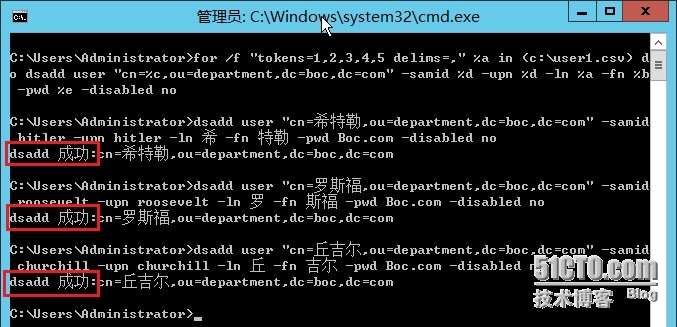
四、在AD上刷新看看,是不是OU里多了几个用户?

注意要点:在5个变量里,后面命令调用的是a/b/c/d/e!
本文出自 “我的世界” 博客,请务必保留此出处http://biweili.blog.51cto.com/4234993/1610004
建用户的方法,常用的不外乎以下几种:
1、利用AD用户和计算机(ADUC)。
2、利用csvde批量建用户。
3、利用ldifde批量建用户
4、利用for……do……dsadd user批量建用户
说明:微软默认提供两个批量导入导出工具,分别是csvde(csv目录交换)和ldifde(ldap数据互换格式目录交换),具体选择哪个工具取决于需要完成的任务。如果需要创建对象,那么既可以使用csvde,也可以使用ldifde,如果需要修改或删除对象,则必须使用ldifde。
本文介绍第四种“for……do……dsadd user”批量创建用户,简单实用,推荐使用。
步骤及原理:
1、先用Excel表格做一个简单模板,将其保存为.csv格式。
2、再用For命令结合dsadd来完成批量创建用户。
使用到的命令:(以下命令里参数为笔者做测试,实际使用别忘记修改)
for /f "tokens=1,2,3,4,5 delims=," %a in (c:\user.csv) do dsadd user "cn=%c,ou=department,dc=boc,dc=com" -samid %d -upn %d -ln %a -fn %b -pwd %e -disabled no
以上命令简介:
Tokens=1,2,3,4,5:表示有5个变量(参数为表格内的5个参数,顺序为A/B/C/D/E这5个参数下面会用到)
Delims=,:表示分隔符为“,”
%a in (c:\user1.csv):表示变量从路径“c:\user.csv”中读取数据
Dsadd:添加用户命令
cn=%c,ou=department,dc=boc,dc=com:表示所创建的用户名与创建位置
-samid %d –upn %d:表示登录名为变量d
-ln %a:设置用户姓为变量a
-fn %b:设置用户名为变量b
-pwd %e:设置初始登录密码为变量e (注:由于系统默认要求“必须满足密码复杂度要求”,所以设置初始密码必须满足复杂度,否则会报错)
-disabled no:表示导入后用户为启用状态
开始创建用户:
一、创建一个类似以下内容的表格

二、然后将其保存为.csv格式

三、在AD上创建一个OU(本文为Department),然后运行CMD,键入以下命令并执行
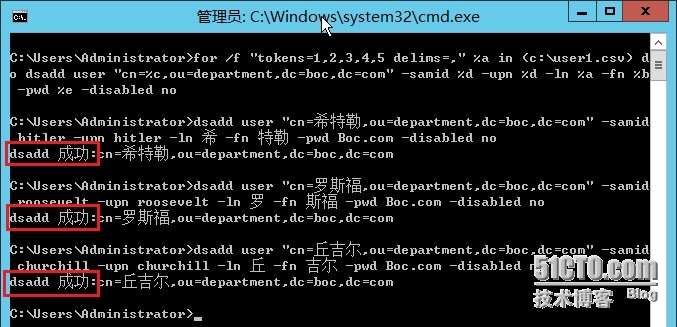
四、在AD上刷新看看,是不是OU里多了几个用户?

注意要点:在5个变量里,后面命令调用的是a/b/c/d/e!
本文出自 “我的世界” 博客,请务必保留此出处http://biweili.blog.51cto.com/4234993/1610004
相关文章推荐
- win2008r2 AD用户账户的批量导入方法
- 巧用Excel函数,简化批量导入AD用户及密码修改 推荐
- 批量(导入导出)迁移AD中的用户信息和密码到新环境中,同时保持用户在MOSS中的权限【addusers,ldifde,copypwd,UserInfo,tp_SystemID】
- AD下批量导入"域用户"
- 用Excel函数简化批量导入AD用户及修改密码 推荐
- 巧用Excel函数,简化批量导入AD用户及密码修改
- win2008r2 AD用户账户的批量导入方法
- AD下批量导入"域用户"
- 用Excel函数简化批量导入AD用户及修改密码
- 用Excel函数简化批量导入AD用户及修改密码
- AD用户账户的批量导入-by 联科教育
- AD中批量导入域用户的命令
- 用Excel函数及csvde简化批量导入域(AD)用户及修改密码
- AD下批量导入"域用户"
- 使用PowerShell New-ADUser 指令批量导入用户到AD数据库乱码问题
- 批量(导入导出)迁移AD中的用户信息和密码到新环境中,同时保持用户在MOSS中的权限【addusers,ldifde,copypwd,UserInfo,tp_SystemID】
- 使用CSVDE命令批量导入/导出AD用户
- 使用powershell批量导入AD用户
- 使用CSVDE命令批量导入/导出AD用户
